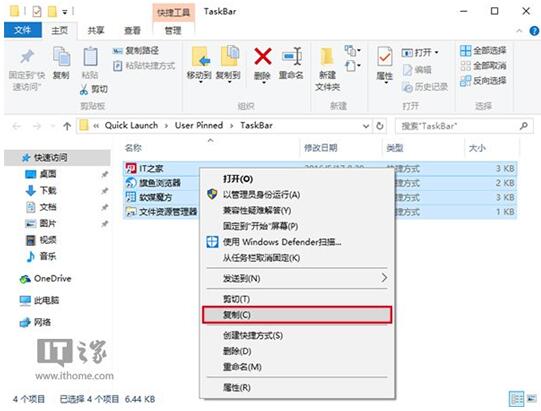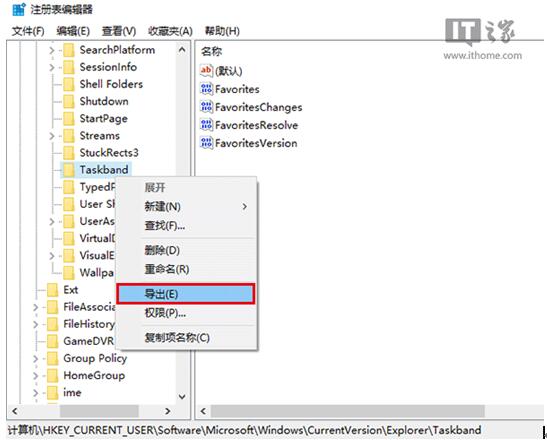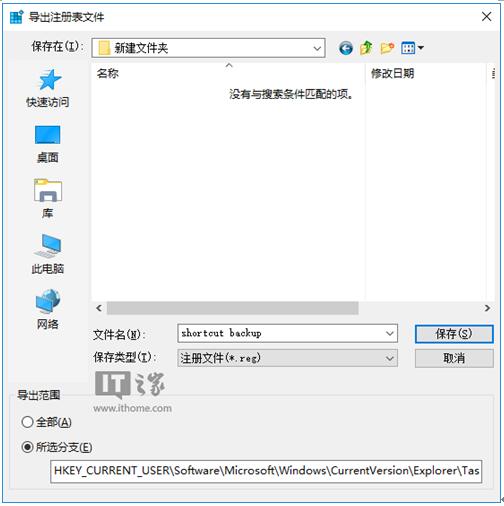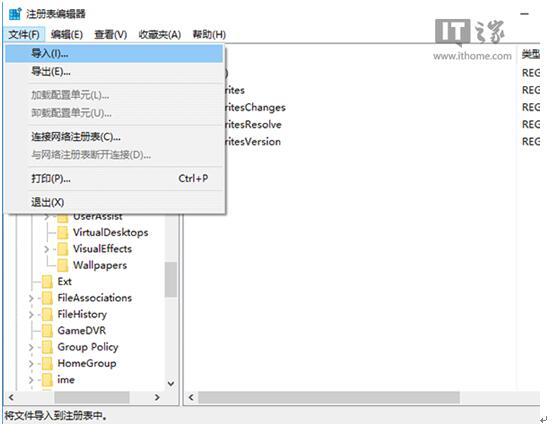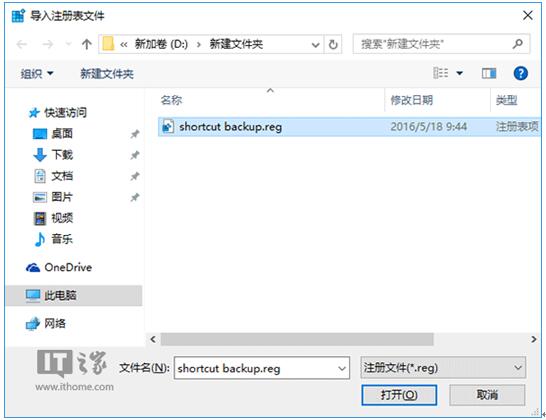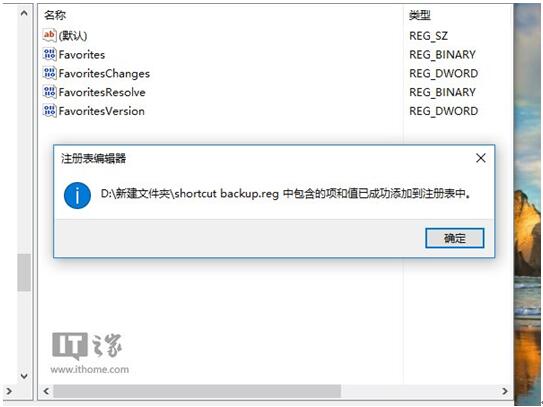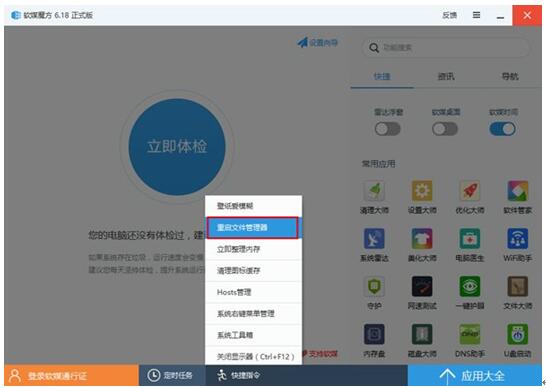Windows10专业版下如何备份与恢复任务栏快捷方式?
Windows 10是美国微软公司研发的跨平台及设备应用的操作系统。是微软发布的最后一个独立Windows版本。Windows 10共有7个发行版本,分别面向不同用户和设备。截止至2018年3月7日,Windows 10正式版已更新至秋季创意者10.0.16299.309版本,预览版已更新至春季创意者10.0.17120版本
对于追求雅致的用户来说,如果能省一点时间,当然是再好不过了。对于重装更新、驱动和软件这些工作来说,好像没有太好的办法来一步到位;但是若要备份和恢复任务栏快捷方式(固定图标)还是有比较方便的办法,两个过程各需两步即可完成,并且同样适用于Windows7/Windows 8.1。
一、备份快捷方式文件
1、按Win+R组合键打开“运行”,执行以下命令(如下图):
%AppData%\Microsoft\Internet Explorer\Quick Launch\User Pinned\TaskBar
2、进入任务栏快捷方式所在文件夹(如下图),将其中的快捷方式复制到你认为安全的位置(可为其新建一个文件夹,便于今后使用)
二、备份快捷方式注册表
1、按Win+R组合键打开“运行”,执行regedit,进入注册表编辑器
2、定位到如下位置:
HKEY_CURRENT_USER\Software\Microsoft\Windows\CurrentVersion\Explorer\Taskband
3、在Taskband上面点击鼠标右键,选择“导出”(如上图),在你认为安全的位置保存该注册表文件(如下图),名称自拟(可与快捷方式文件放在一起,便于查找)
一、恢复快捷方式文件
1、按Win+R组合键打开“运行”,执行以下命令,打开任务栏快捷方式所在文件夹:
%AppData%\Microsoft\Internet Explorer\Quick Launch\User Pinned\TaskBar
2、将之前备份的快捷方式文件复制到上述文件夹中
二、恢复快捷方式注册表
1、按Win+R组合键打开“运行”,执行regedit,进入注册表编辑器
2、在编辑器菜单栏点击文件→导入,找到之前备份的注册表文件,点击“打开”,恢复备份的注册表内容,如下图——
3、打开软媒魔方,在首页下方“快捷指令”中选择“重启文件管理器”,如下图——
此时应该能够看到之前的快捷方式已经恢复。这种方式适合任务栏固定图标较多的用户,如果你不习惯使用任务栏快捷方式,或者上面固定内容不多,重装系统后自己随手重新固定几个也不麻烦。
新技术融合:在易用性、安全性等方面进行了深入的改进与优化。针对云服务、智能移动设备、自然人机交互等新技术进行融合。Windows 10所新增的Windows Hello功能将带来一系列对于生物识别技术的支持。除了常见的指纹扫描之外,系统还能通过面部或虹膜扫描来让你进行登入。当然,你需要使用新的3D红外摄像头来获取到这些新功能。
……